沿って TechieWriter
Windows10メールアプリからメールアカウントを削除する方法:–公式 郵便物 アプリは最初にWindows8で登場しました。 のリリースで ウインドウズ10, 郵便物 アプリは、元々利用できなかった超クールな機能でのみ良くなりました。 あなたはあなたの電子メールアカウントの多くをあなたに追加したかもしれません 郵便物 アプリ。 これは、他の誰かにあなたのシステムへのアクセスを許可したいときにあなたを困らせます。 あなたは絶対に欲しくないかもしれません 郵便物 さまざまなアカウントからコンピュータを貸し出しているアカウントへのすべてのメールを表示するアプリ。 この問題のもっともらしい解決策は、すでに追加されているメールアカウントを 郵便物 アプリ。 それは可能ですか? はい、可能です。 追加したアカウントを簡単に管理できます 郵便物 ステップ数が非常に少ないアプリ。 メールアカウントをから削除する方法については、以下をお読みください。 郵便物 不要になったアプリ。 注意すべき重要な点の1つは、削除できないことです。 マイクロソフト サインインに使用したアカウント ウインドウズ10 から 郵便物 アプリ。
また読む:–
- Windows10メールアプリでYahooメールアカウントを設定する方法
- Windows10メールアプリでGmailアカウントを設定する方法
Windows10メールアプリからメールアカウントを削除する方法
ステップ1 - 入力を開始します メールアプリ Cortana検索ボックスで。 これにより、Cortanaに検索結果が表示されます。 クリック 郵便物 スクリーンショットに示されているアプリ。
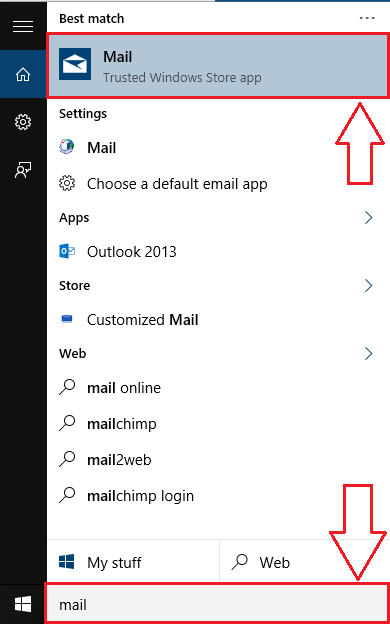
ステップ2 - これにより、 郵便物 以前に追加されたすべてのメールアカウントが読み込まれたアプリ。
ステップ3– 下部にある歯車のアイコンを見つけてクリックします。 をクリックします 歯車アイコン の新しいパネルをスライドして開きます 設定 ウィンドウの右側にあります。
ステップ4– 下 設定、という名前のオプションをクリックします アカウントの管理.
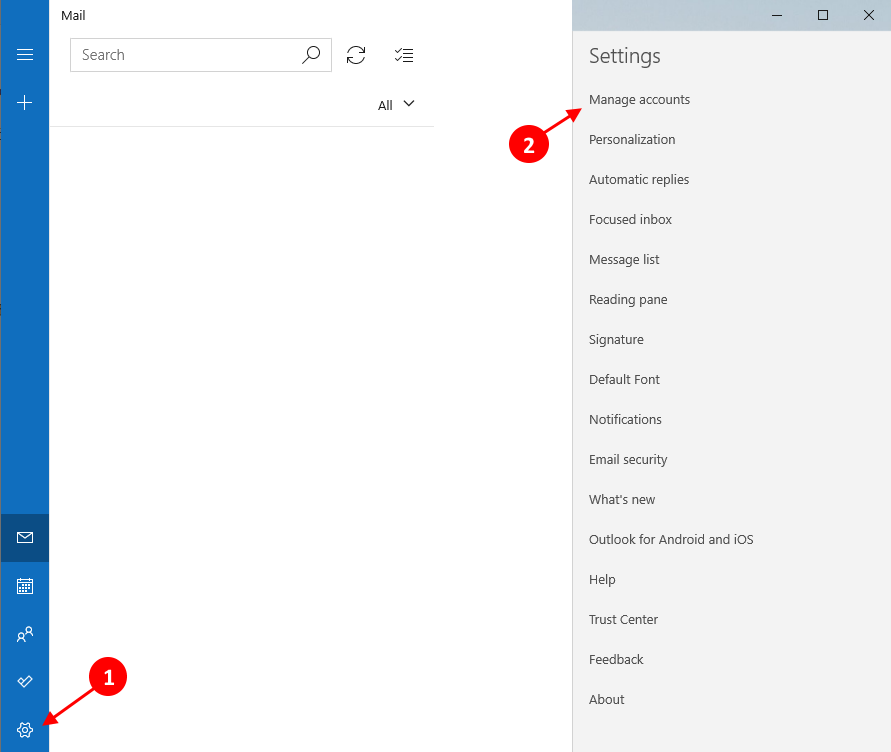
ステップ5– これで、に追加されたすべてのメールアカウントを表示できるようになります。 郵便物 appt。 削除するアカウントを探します 郵便物 アプリとそれをクリックします。
ステップ6– 選択した特定のアカウントの設定が開きます。 次に、次のようなオプションをクリックします このデバイスからアカウントを削除します.
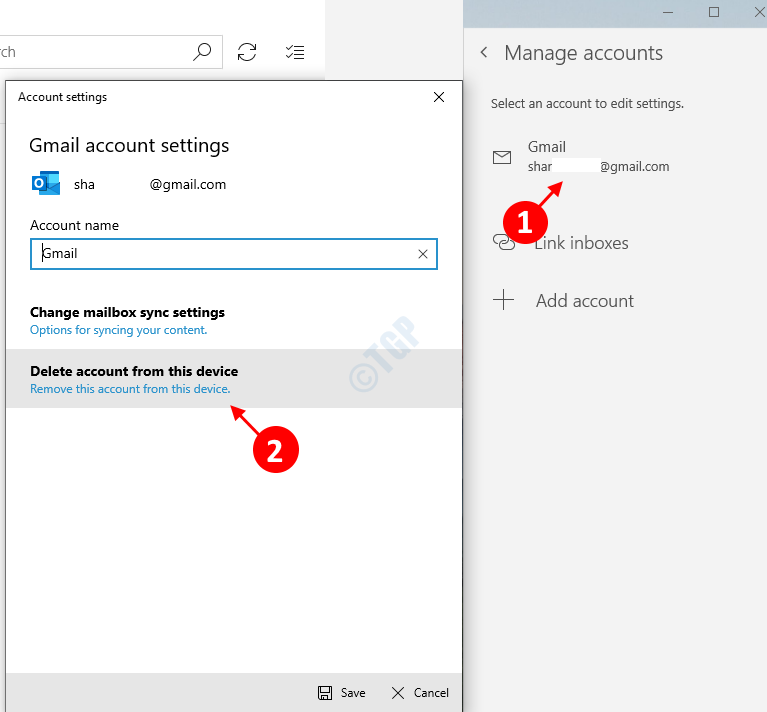
ステップ7– 削除の確認を求められたら、をクリックします 削除 ボタン。
それでおしまい。 あなたはからメールアカウントを削除することができます 郵便物 それと同じくらい簡単なアプリ。 これで、他の誰かにシステムをしばらく使用させた後でも、座ってリラックスすることができます。 この記事がお役に立てば幸いです。


